Jednoduchý a rýchly sprievodca rootovaním systému Android

Po rootnutí telefónu s Androidom máte plný prístup k systému a môžete spúšťať mnoho typov aplikácií, ktoré vyžadujú root prístup.
Zatiaľ čo digitálne služby a mobilné zariadenia boli v tomto čase pandémie prínosom, používateľom výrazne zvýšili aj čas strávený pred obrazovkou. To znamená, že stále viac používateľov trávi stále viac času nečinnosťou pri svojich telefónoch a zároveň znižuje produktivitu. To je dôvod, prečo spoločnosť Google predstavila digitálnu pohodu ako nástroj pre zariadenia so systémom Android.
Digitálna rovnováha vám umožňuje spravovať čas strávený pred obrazovkou na vašich mobilných zariadeniach a zároveň vám umožňuje zobraziť podrobný súbor údajov o čase, ktorý strávite s každou aplikáciou a službou na vašom mobilnom zariadení.
Snažili ste sa zabrániť prístupu na webové stránky alebo hry, ktoré znižujú produktivitu? Máte dieťa, pre ktoré potrebujete blokovať webové stránky na zariadení s Androidom? Potom je tu všetko, čo o tom potrebujete vedieť!
Môžete blokovať webové stránky v systéme Android?
Áno, vďaka nedávnej aktualizácii a doplnkom digitálnej pohody teraz môžete blokovať webové stránky v systéme Android. Predtým ste museli povoliť experimentálne príznaky v prehliadači Chrome, aby to fungovalo, ale už to tak nie je.
Najnovšia stabilná verzia prehliadača Chrome túto funkciu podporuje a takto ju môžete na svojom zariadení využiť na maximum.
Súvisiace: 7 spôsobov blokovania čísla v systéme Android
Ako blokovať webové stránky v systéme Android
Tu je návod, ako môžete zablokovať vybrané webové stránky na zariadení so systémom Android. Netreba dodávať, že existuje niekoľko požiadaviek, ktoré musí vaše zariadenie spĺňať, aby to fungovalo.
Pozrite si požiadavky uvedené nižšie, aby ste sa uistili, že vaše zariadenie môže využívať túto funkciu, a následne použite nižšie uvedenú príručku, ktorá vám pomôže zablokovať webové stránky v systéme Android.
Požiadavky
Ak vaše zariadenie spĺňa tieto požiadavky, použite nižšie uvedenú príručku, ktorá vám pomôže zablokovať webové stránky na vašom zariadení.
Sprievodca krok za krokom
Otvorte na svojom zariadení aplikáciu Nastavenia a klepnite na „Digitálna pohoda a rodičovská kontrola“.
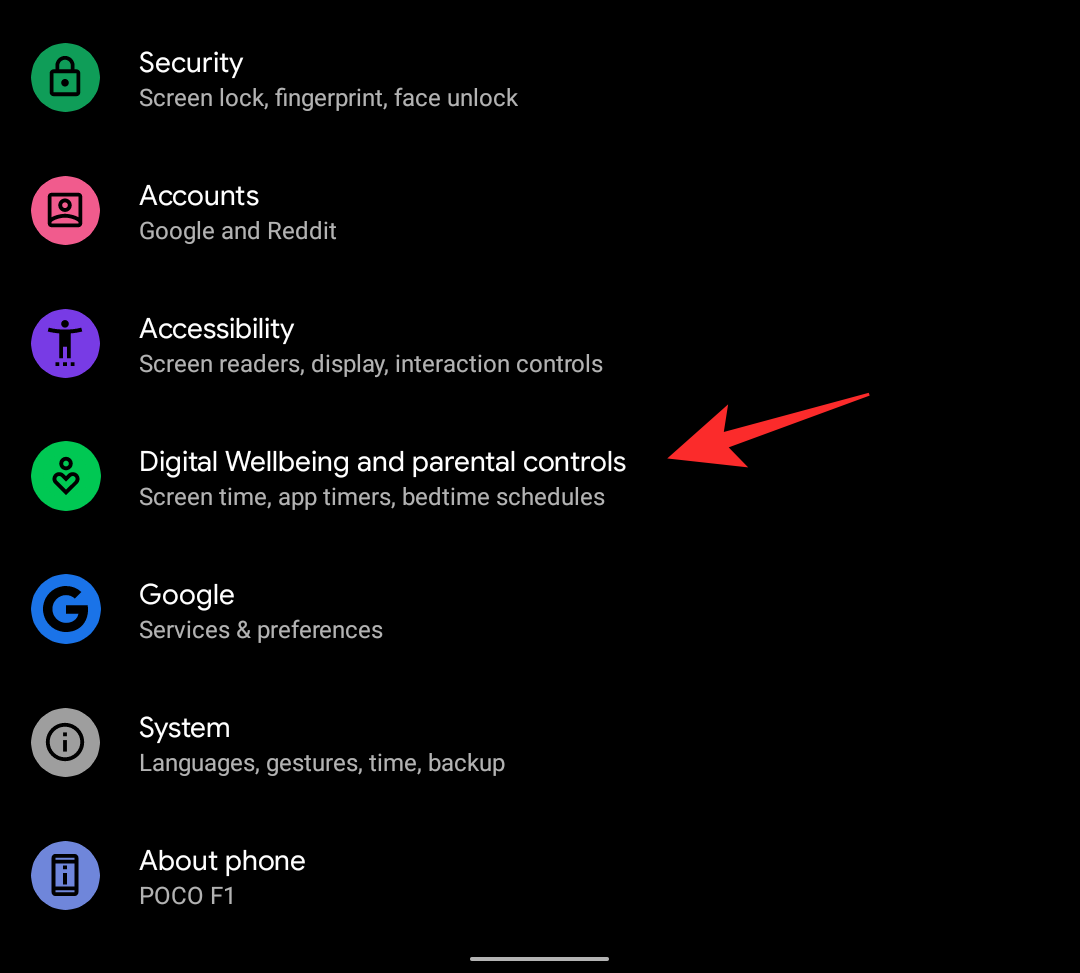
Teraz klepnite na 'Dashboard'.
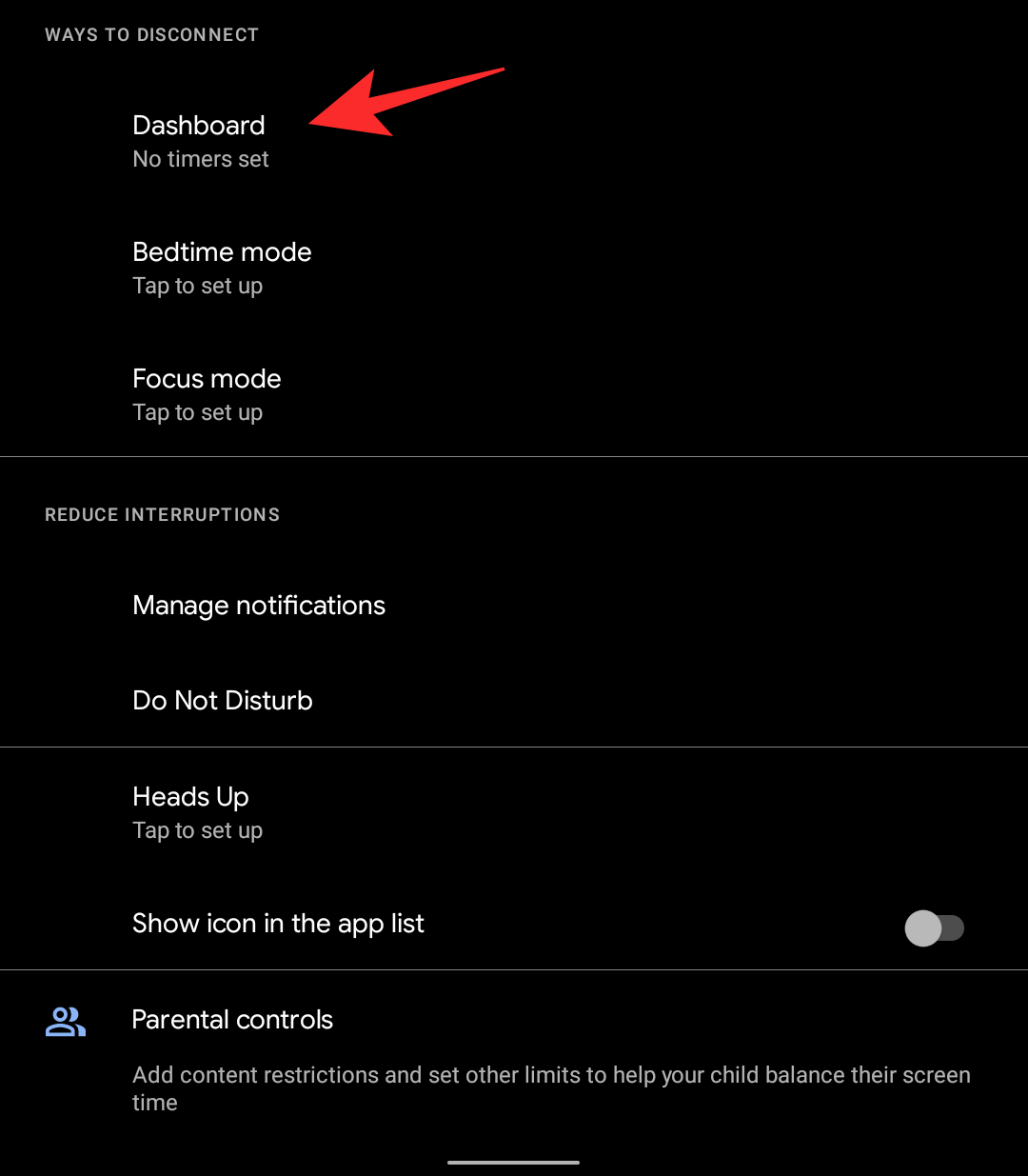
Teraz sa vám zobrazí zoznam všetkých aplikácií nainštalovaných vo vašom zariadení. V tomto zozname vyhľadajte „Chrome“ a pod ním klepnite na „Zobraziť navštívené stránky“.
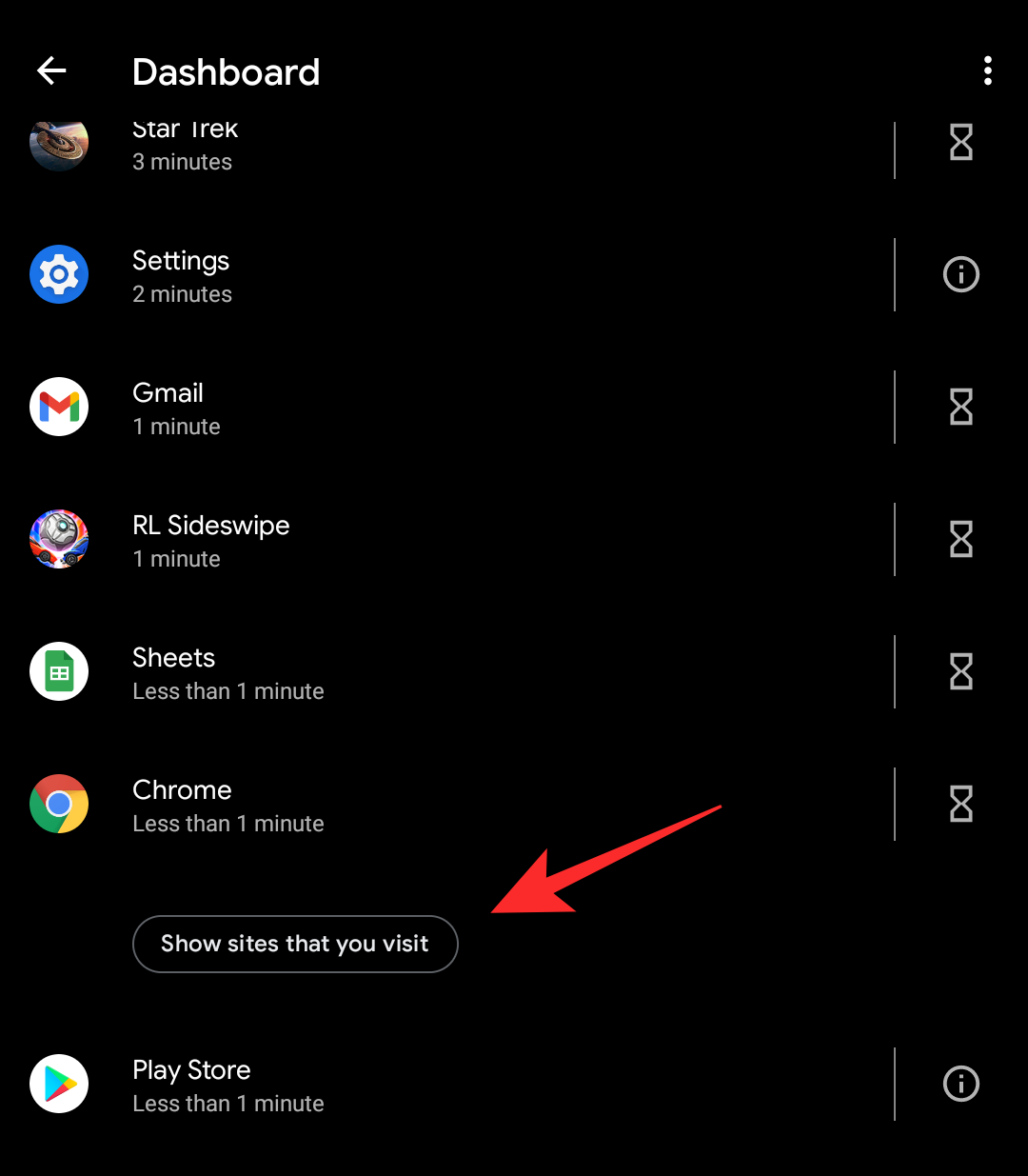
Klepnutím na „Zobraziť“ potvrďte svoj výber.
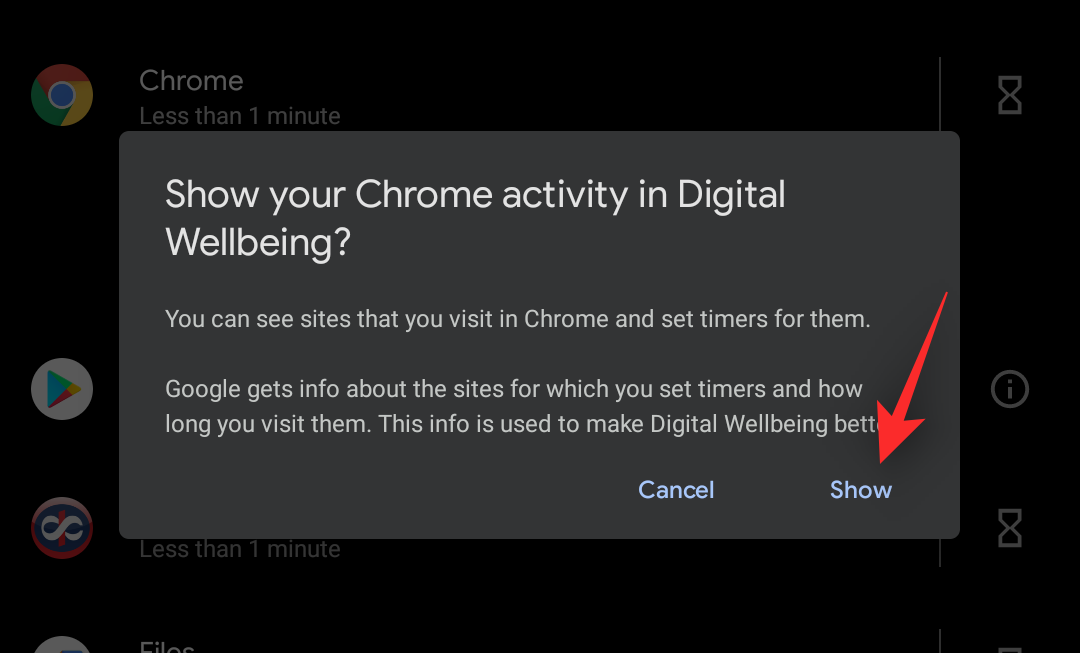
Teraz sa vám zobrazia všetky stránky, ktoré ste navštívili v prehliadači, spolu s časom, ktorý ste na každej z nich strávili. Nájdite stránku, ktorú chcete zablokovať, a klepnite na presýpacie hodiny vedľa nej.
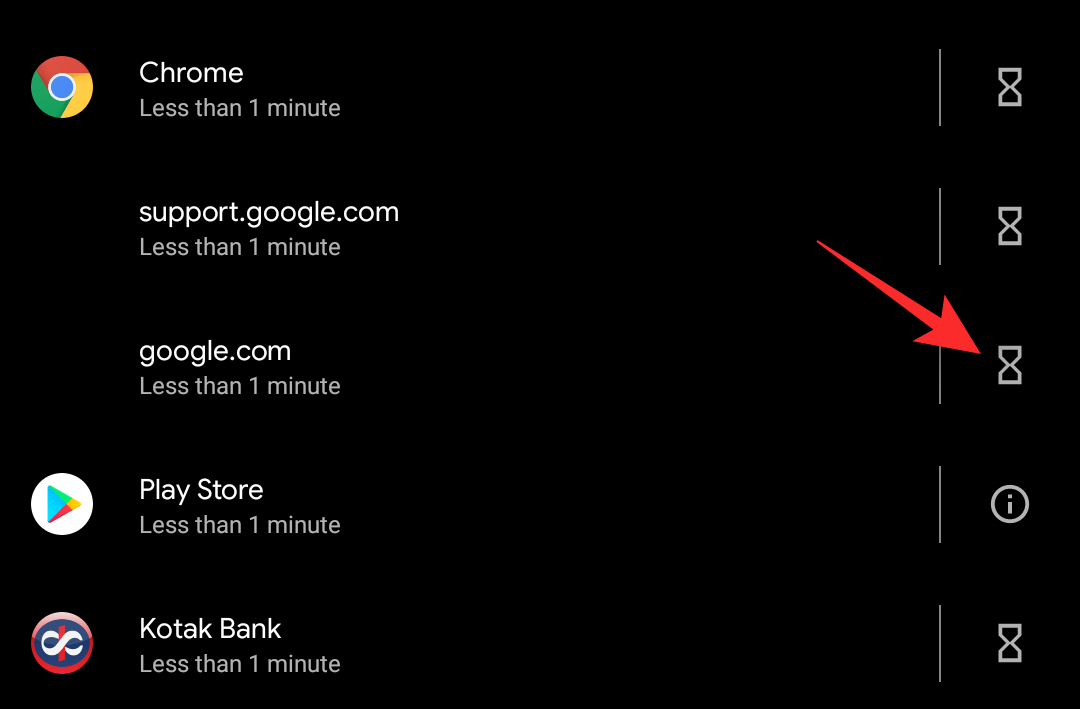
Teraz zadajte minimálny čas, na ktorý chcete túto stránku povoliť. Po dokončení časovača vám už nebude povolený prístup na stránku. Ak si prajete úplne zablokovať webovú stránku, môžete si ako časovač zvoliť „0 hodín, 0 minút“.
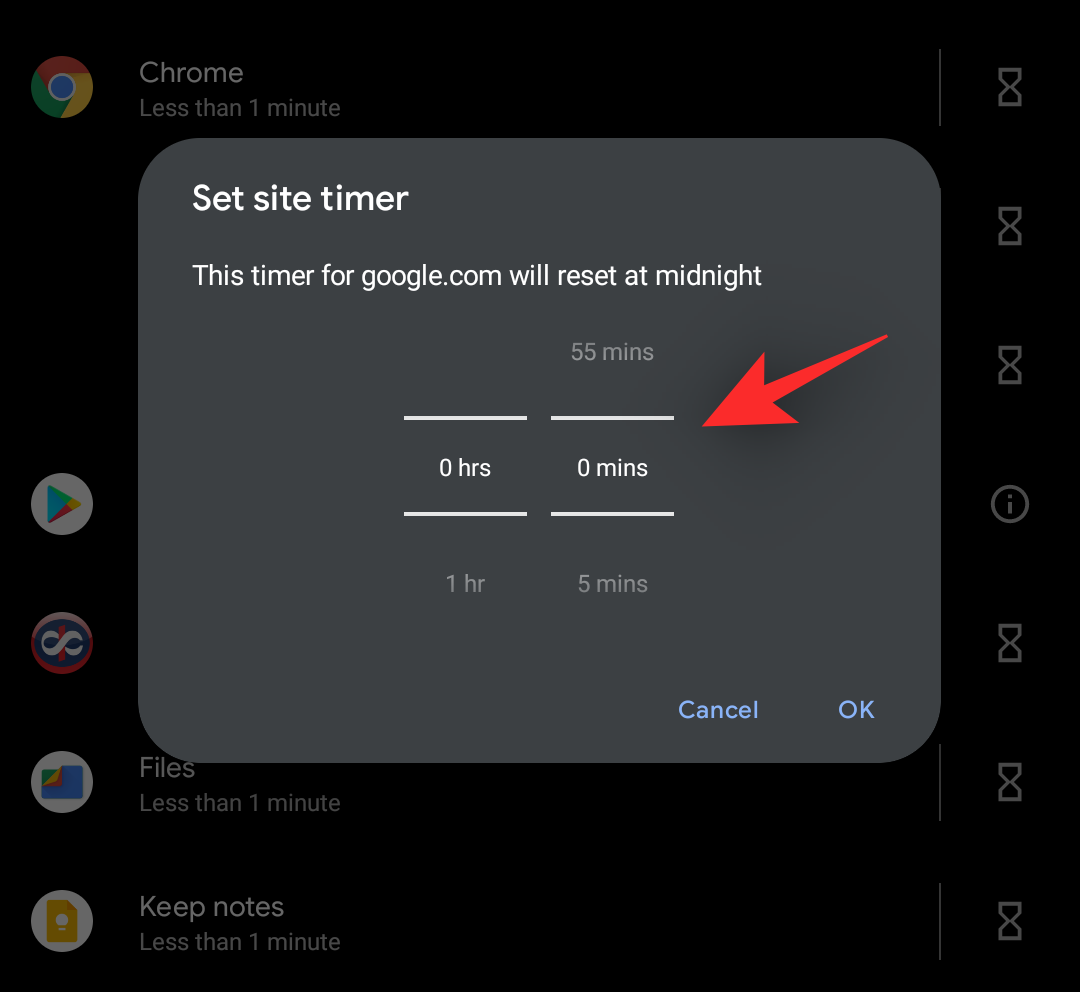
Po dokončení klepnite na „OK“.
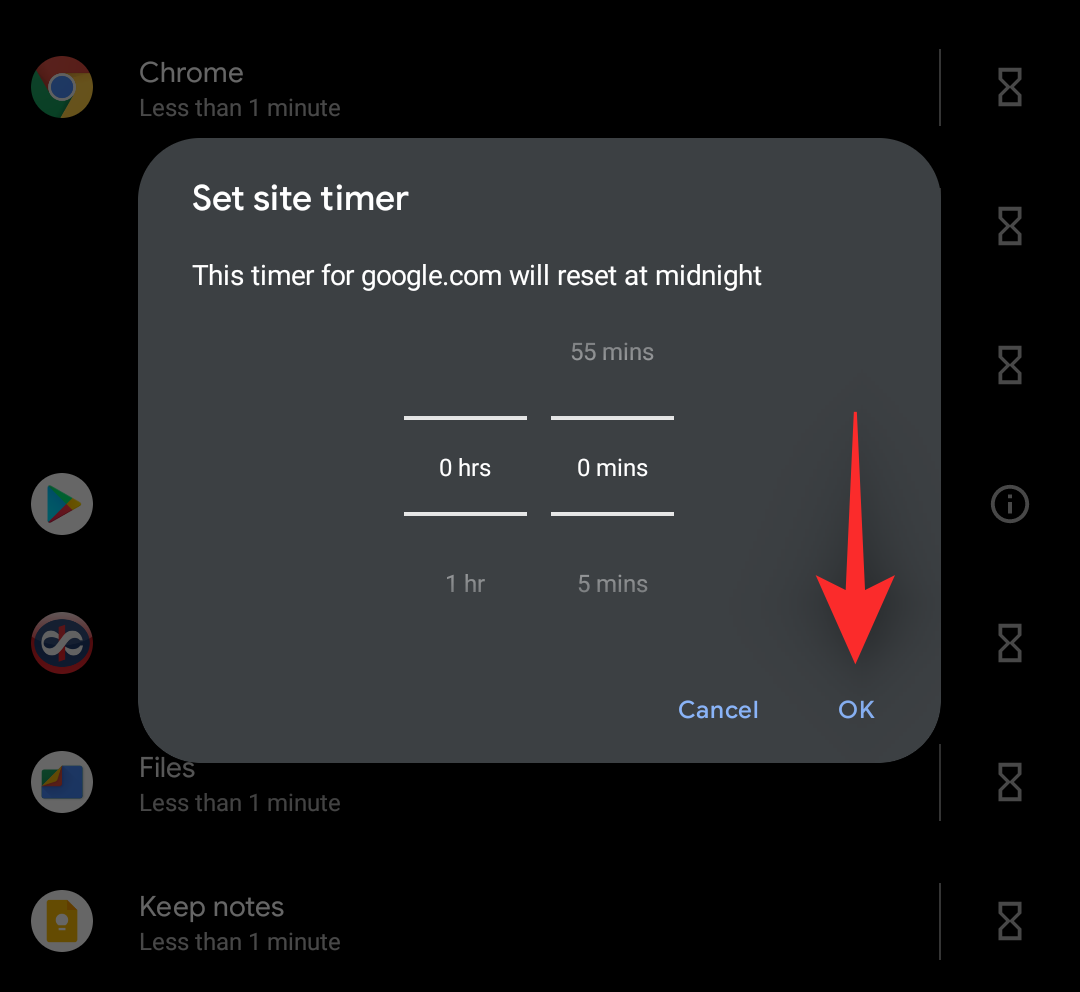
A je to! Vybraná webová lokalita bude teraz na vašom zariadení obmedzená alebo úplne zablokovaná v závislosti od vašich preferencií.
Môžem blokovať webové stránky v iných prehliadačoch ako Chrome?
Bohužiaľ, túto funkciu momentálne podporuje iba prehliadač Chrome. Populárne mobilné prehliadače ako Opera, Brave, Edge alebo Firefox túto funkciu nepodporujú.
Môžem odblokovať webovú stránku?
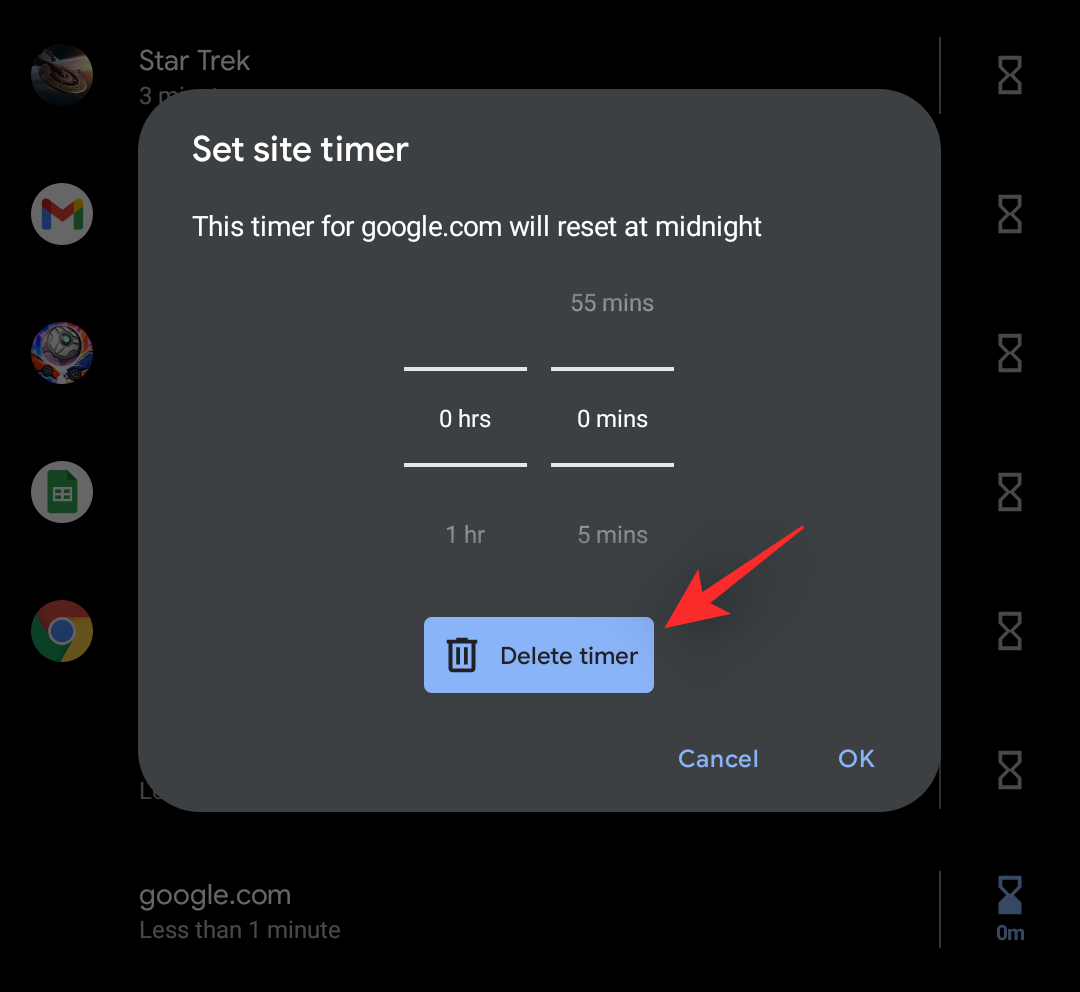
Áno, webovú stránku môžete jednoducho odblokovať. Jednoducho postupujte podľa vyššie uvedeného sprievodcu a keď klepnete na presýpacie hodiny, klepnite namiesto toho na „Odstrániť časovač“. Týmto sa vymaže časovač, čím sa odblokuje web na vašom zariadení.
často kladené otázky
S toľkými novými funkciami v oblasti digitálnej pohody na obzore si určite položíte niekoľko otázok. Tu je niekoľko bežne žiadaných, ktoré vám pomôžu dostať sa do tempa.
Do akej miery je digitálna pohoda súkromná?
Digitálna rovnováha nie je vôbec súkromná, ale je jednou z notoricky známych aplikácií pre Android, ktorá je silne zakorenená v systéme Android a je prepojená s väčšinou služieb Google. Digitálna rovnováha v podstate vytvára, sleduje a ukladá každý váš pohyb, aby ste mohli využívať jej funkcie. Bolo by to však ideálne, keby sa údaje ukladali lokálne, no digitálna pohoda je jednou z tých aplikácií, ktoré nemôžete zakázať, má výhradné povolenie na neustály prístup k vašej sieti a neustále sa pripája k službám Google.
Môžem blokovať aplikácie využívajúce digitálnu rovnováhu?
Áno, aplikácie môžete jednoducho blokovať pomocou digitálnej rovnováhy na vašom zariadení. Rovnako ako v prípade webových stránok klepnite na presýpacie hodiny vedľa príslušnej aplikácie a nastavte požadovaný časovač. Ak chcete aplikáciu úplne zablokovať, môžete si nastaviť časovač na „0 hodín, 0 minút“.
Aké ďalšie funkcie ponúka digitálna pohoda?
Digitálna rovnováha vám pri používaní najnovšej verzie aplikácie na vašom zariadení ponúka nasledujúce funkcie.
Dúfame, že vám tento príspevok pomohol ľahko zablokovať webové stránky na vašom zariadení so systémom Android. Ak máte ďalšie otázky, pokojne ich napíšte do sekcie komentárov nižšie.
SÚVISIACE:
Po rootnutí telefónu s Androidom máte plný prístup k systému a môžete spúšťať mnoho typov aplikácií, ktoré vyžadujú root prístup.
Tlačidlá na vašom telefóne s Androidom neslúžia len na nastavenie hlasitosti alebo prebudenie obrazovky. S niekoľkými jednoduchými úpravami sa môžu stať skratkami na rýchle fotografovanie, preskakovanie skladieb, spúšťanie aplikácií alebo dokonca aktiváciu núdzových funkcií.
Ak ste si nechali notebook v práci a musíte poslať šéfovi urgentnú správu, čo by ste mali urobiť? Použite svoj smartfón. Ešte sofistikovanejšie je premeniť telefón na počítač, aby ste mohli jednoduchšie vykonávať viac úloh naraz.
Android 16 má widgety uzamknutej obrazovky, ktoré vám umožňujú meniť uzamknutú obrazovku podľa vašich predstáv, vďaka čomu je uzamknutá obrazovka oveľa užitočnejšia.
Režim Obraz v obraze v systéme Android vám pomôže zmenšiť video a pozerať ho v režime obraz v obraze, pričom video si môžete pozrieť v inom rozhraní, aby ste mohli robiť iné veci.
Úprava videí v systéme Android bude jednoduchá vďaka najlepším aplikáciám a softvéru na úpravu videa, ktoré uvádzame v tomto článku. Uistite sa, že budete mať krásne, magické a elegantné fotografie, ktoré môžete zdieľať s priateľmi na Facebooku alebo Instagrame.
Android Debug Bridge (ADB) je výkonný a všestranný nástroj, ktorý vám umožňuje robiť veľa vecí, ako je vyhľadávanie protokolov, inštalácia a odinštalovanie aplikácií, prenos súborov, rootovanie a flashovanie vlastných ROM, vytváranie záloh zariadení.
S aplikáciami s automatickým klikaním. Pri hraní hier, používaní aplikácií alebo úloh dostupných na zariadení nebudete musieť robiť veľa.
Aj keď neexistuje žiadne zázračné riešenie, malé zmeny v spôsobe nabíjania, používania a skladovania zariadenia môžu výrazne spomaliť opotrebovanie batérie.
Telefón, ktorý si momentálne veľa ľudí obľúbi, je OnePlus 13, pretože okrem vynikajúceho hardvéru disponuje aj funkciou, ktorá existuje už desaťročia: infračerveným senzorom (IR Blaster).







